安装好IIS后,安装.net framework2.0,下载地址:.net framework2.0下载
.net framework2.0的安装非常简单,一路"下一步"即可,在此不再赘述;
接着设置Web服务器,具体做法为:
1. 在“开始”菜单中选择“管理工具→Internet信息服务(IIS)管理器”。
2. 在“Internet 信息服务(IIS)管理器”中双击“本地计算机”;
3.在”web服务扩展“的右侧栏目里,选中ASP.NET v4.0,将其设为”允许“,如图一所示;
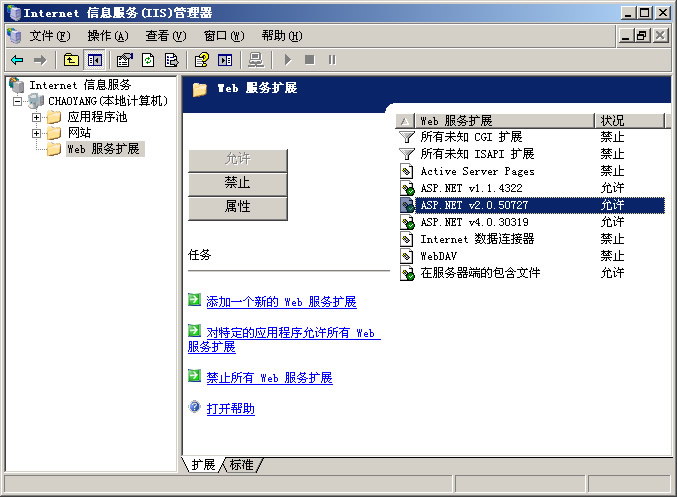
(图一)
4. 右击“网站”,在弹出菜单中选择“新建→网站”,打开“网站创建向导”。
5. “网站描述”填“xzcrm”;
“IP 地址”从下拉列表框中选择你本机的IP地址,“端口号”处填入80、网站的默认主机头不用填,如图二所示
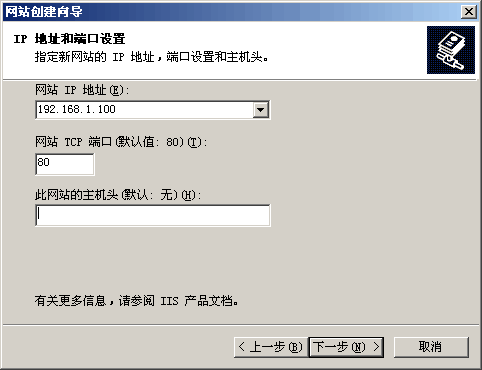
(图二)
6.下一步,进入“路径”选择界面,点击“浏览...“,选择星烛CRM文件所在的目录;
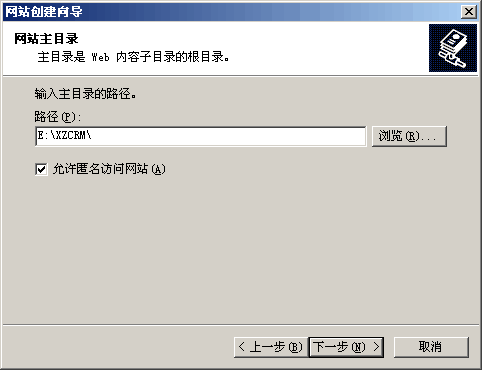
(图三)
7.接着点”下一步“,进入”网站访问权限“设置,只勾选”读取“即可,如图四所示;
8.接着点”下一步“,点击”完成“。
9.在IIS里将能刚刚建好的xzcrm站点,右击该站点,点击属性,见图五所示;
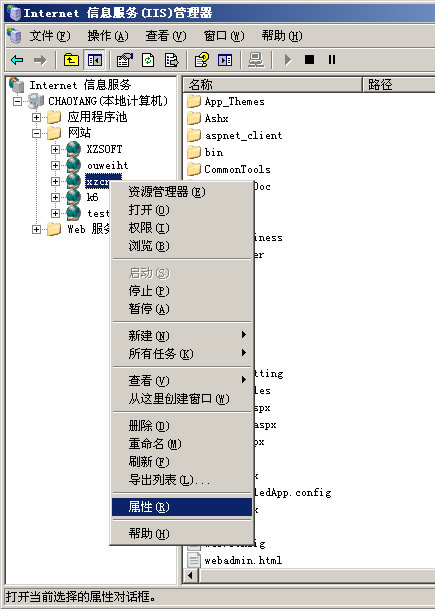
(图五)
10.打开“网站属性”对话框,如图六所示,此界面显示了,网站相关的配置信息;
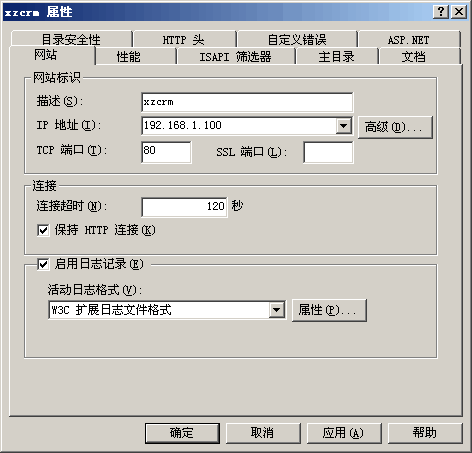
(图六)
11.在此界面,我们切换到“主目录”标签下,如图七所示,注意红线框的几个地方,选择正确;
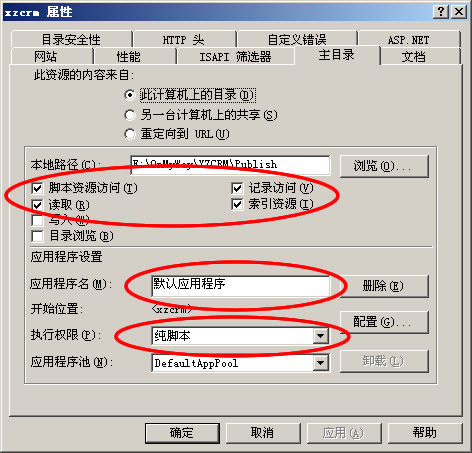
(图七)
12.切换到“文档”标签,删除其他的文档,添加login.aspx,如图八所示;
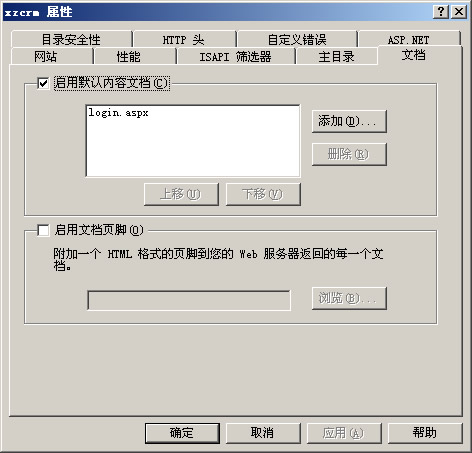
(图八)
13.切换到“ASP.NET”标签,在“ASP.NET版本”中选择“2.0”,如图九所示;
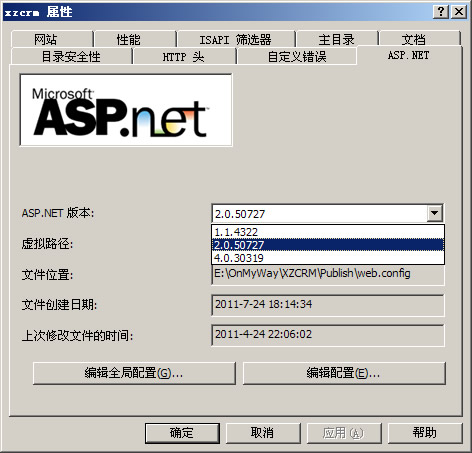
(图九)
14.确定之后,配置即完成,回到了“Internet 信息服务(IIS)管理器”。右击“index.shtml”,点击“浏览”,这时会打开浏览器,如果看到了图十所示的界面,即宣告完成。
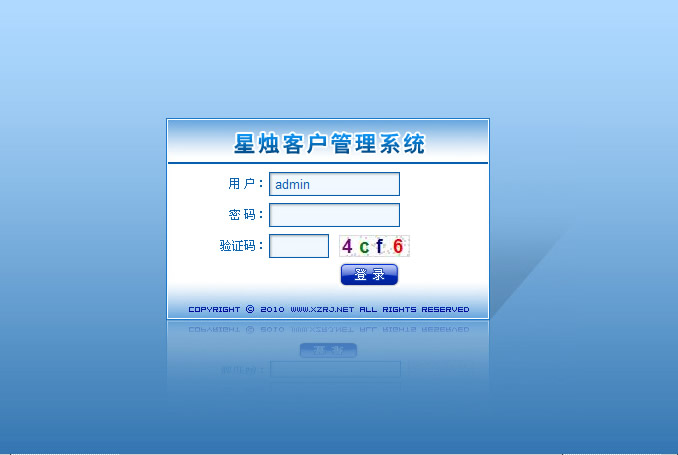
(图十)


